Como exibir seu histórico no aplicativo Edge do iPhone
Se você já visitou uma página da Web útil ou interessante, pode decidir mais tarde que deseja voltar a ela para ler mais ou fazer referência a algo que você já viu anteriormente. Em casos como esse, a capacidade de visualizar seu histórico no aplicativo Edge para iPhone pode ser muito útil. Ele mantém um registro de todas as páginas que você visita quando está no modo de navegação normal, permitindo que você simplesmente toque nessa página quando desejar revisá-la.
Nosso tutorial abaixo mostrará onde encontrar seu histórico de navegação no Edge em um iPhone. Esse histórico mantém um registro das visitas do site por dia, facilitando a rolagem ou a pesquisa das páginas necessárias. Além disso, se você precisar excluir seu histórico de navegação, poderá fazê-lo também nesta página.
Como ver o histórico de navegação do Microsoft Edge no aplicativo para iPhone
As etapas deste artigo foram executadas em um iPhone 7 Plus no iOS 11.2.2. A versão do aplicativo Edge em uso era a versão mais atual do aplicativo disponível quando o artigo foi escrito.
Etapa 1: abra o aplicativo Edge para iPhone.

Etapa 2: toque no ícone de estrela na parte superior direita da tela.
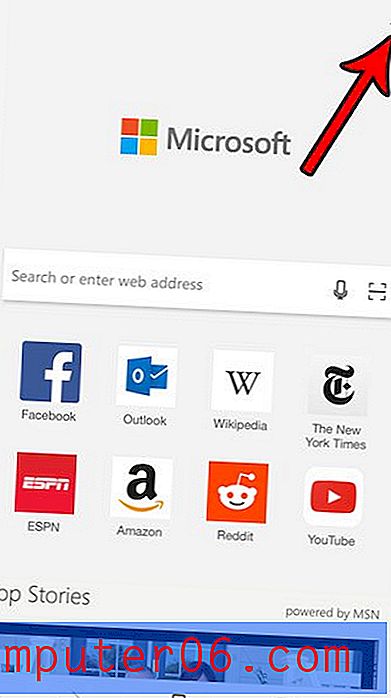
Etapa 3: selecione o ícone do relógio na parte superior da tela.
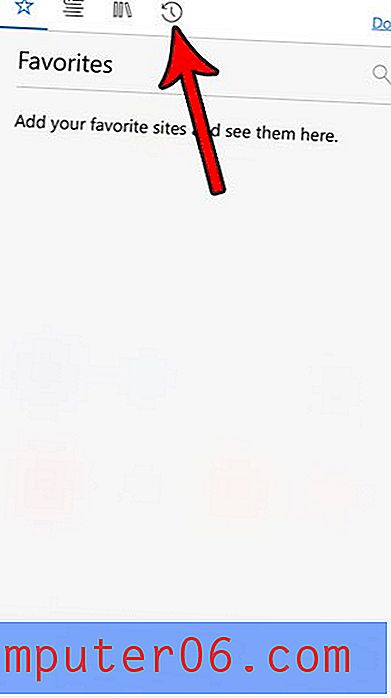
Seu histórico de navegação será exibido na tela. Se você deseja limpar seu histórico, basta tocar no ícone da lixeira no canto superior direito da tela. Você pode sair desta janela tocando no botão Concluído .
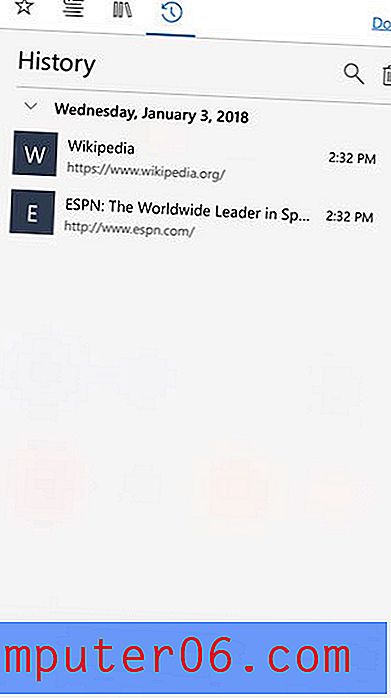
Qualquer página da Web que você visitar enquanto estiver no modo de navegação normal no Edge será salva no seu histórico. Descubra como usar a navegação privada no Edge, se você quiser ver as páginas da Web sem salvá-las no seu histórico de navegação.


